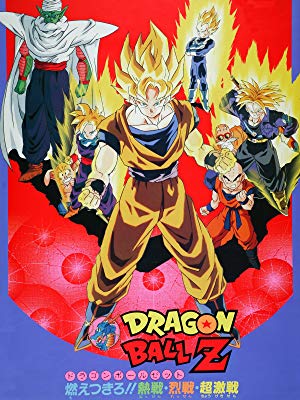Androidを搭載したスマートフォンやタブレットをお持ちの場合、Google Playにアクセスしてアプリのダウンロードや、更新(アップデート)をする機会は非常に多いと思います。
このダウンロードと更新についてですが、Google Playの管理画面から操作したにも関わらず、ダウンロードができなかったり、保留中の文字が表示されたまま、動作が進まずに停止してしまう謎の現象が起こってしまいました。
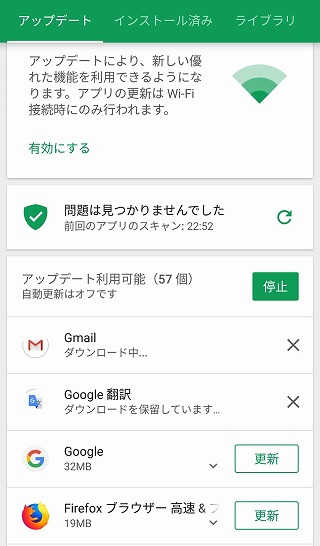
↑ダウンロード中、保留しています…。のまま停止してしまう。この画面には写っていないが、アプリの新規ダウンロードもできない。
実はこの現象は今回始まったことではなく、僕自身これまでも何回か経験している気がして、時間が経てばそのうち直るだろうと言う考えのもと、案の定、後日気付いたときには問題は解決していたのですが、今回ばかりは何日も前に発生していたこの問題が未だに解決できていないことから、何処かに原因があったり対処法があるのではないかと、痺れを切らして無い頭をフル回転させて考えてみました。
端末の再起動、キャッシュの削除は効果なし
まずは「端末の再起動」と「Playストアのキャッシュの削除」をやってみました。いずれもスマートフォンでトラブルが発生したときにまずは実践してみたい、鉄板とも言える対処法です。
動作の高速化に一役買っているキャッシュですが、蓄積されすぎるとアプリで問題が起こる可能性があるとも聞きますし、僕自身も過去にもアプリで動作不良が起こった際に、キャッシュの削除で問題解決できたことがあったので、Playストアのキャッシュを削除すればすぐに直るだろうと思っていたのですが、残念ながら端末の再起動と同じく効果はありませんでした。
IPアドレスの変更、Googleアカウントから一旦ログアウトする方法
次に閃いたのが、「IPアドレスの変更」と、「Googleアカウントを一旦ログアウトして再ログインする」方法です。
まずIPアドレスの変更についてですが、何か不正をしたとかは一切ないのですが、もしかするとGoogle Playからのダウンロードを一時的に制限されてしまい、使用しているIPアドレスがブロックされてしまったのかもしれないと考えたからです。
記事の冒頭で「後日気付いたときには問題は解決していた」と書きましたが、その理由はIPアドレスが変更されたことが理由にあるのではないかと思いました。僕は基本的に自宅のWi-Fi環境からでしかインターネットに接続しない(この端末ではSIMカードを入れてない)ので、IPアドレスが切り替わったことで制限が解除されたのかもしれません。
うちのインターネット環境では、IPアドレスが不定期に自動で切り替わることを確認しています。それを手動で変えてみようとしてみたのですが、どうやって手動で変えたらよいのか分からず…。モデムを再起動する方法もありますが、IPアドレスが変わることもあれば変わらないときもあるので、この対処法は確実ではありません。
一旦このアイデアは置いておくことにして、もうひとつの「Googleアカウントを一旦ログアウトして再ログインする」を実行してみることにしました。
実の所これを実行したわけではないのですが、このアイデアのお陰で、結果的にはGoogle Playを再び正常に利用することができるようになりました。
Google Playの機能が回復した本当の理由については残念ながら不明のままですが、もしかすると僕が今回試したことが同様の現象でお困りの方を解決へと導けるかもしれません。僕が実践した対処法を当エントリーで紹介してみたいと思います。
「同期」で解決できた
「Googleアカウントを一旦ログアウトして再ログインする」を実行するにあたり、Android OSの設定画面からGoogleアカウントからログアウトできる項目を探していたところ、Googleの各種サービスとの「同期」が行える画面に辿り着きました。
そこにはGoogleの各種サービスにおける「最終同期日時」が書かれてあるのですが、そこに表示されているのはどれも古い日付ばかり。
僕自身Googleのサービスはあまり使いこなしていないし、これまで困ったことはないので同期日時が古くても問題ないのですが、画面をタップすればすぐに同期できるようだし、このタイミングでピンと閃いたものがあったので試し同期してみることにしました。
ここで何故、同期をしようと思ったかというと、自分のGoogleアカウントに対して何らかのアクションを起こすことで、それがトリガーとなってアカウントの状態が更新され、Google Playが正常に戻るのではないかという、期待半分、冗談半分くらいの考えを閃いたからです。
結果的にこれが大正解?だったようで、同期後にGoogle Playにアクセスしてみたところ、停止したままだったダウンロードが再開されるようになり、保留中の文字も表示されなくなりました。
「同期」する方法
「同期ってどうやってするの?」という方向けに、同期を手動で行う方法を解説してみたいと思います。
「設定」アイコンをタップ

まずはAndroidの「設定」アイコンをタップします。歯車のマークが目印です。
「アカウント」をタップ
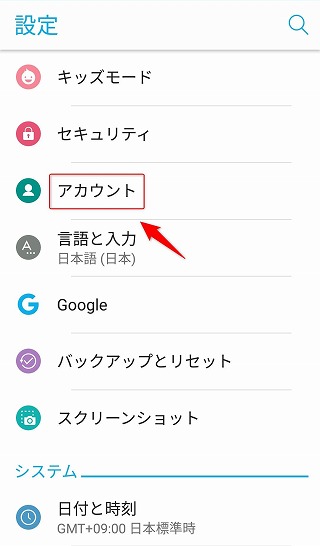
設定画面を開いたら、次は「アカウント」をタップします。
「Google」をタップ
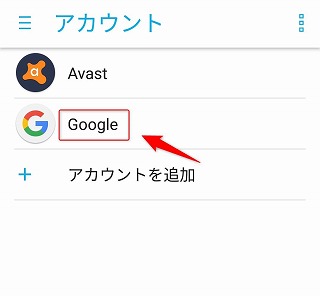
表示されたアカウントから「Google」をタップします。
Googleアカウントの同期画面
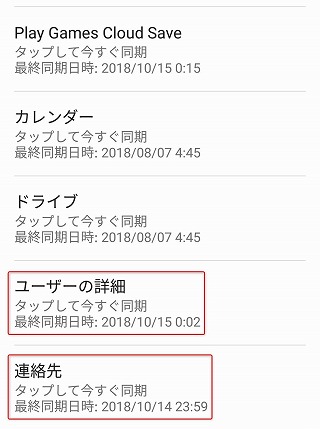
同期の画面が表示されました。
同期すると、Googleアカウントのネットワーク上にある最新のデータを、自身のスマートフォンに適用することができます。
このときに僕が同期したのは、「ユーザーの詳細」と「連絡先」の2箇所でした。選んだ2つに特に理由はなくて何となく選んだだけです。
直後にGoogle Playにアクセスしてみると、つい先程までできなかったアプリのダウンロードや更新ができるようになっていました。
Google Playの機能が回復した理由は不明
こんな記事を書いておいて何ですが、正直な所、「ユーザーの詳細」と「連絡先」を同期したところで、Google Playの機能が回復するとは到底思えません。
実は同期したタイミングで日付が切り替わったので、日付を跨いだことが理由なのかなとも思ったのですが、この問題は何日も前から起こっていたことなので、それは違うのかなとも思っています。
となると、同期したことにGoogle Playの問題解決に繋がる何かがあったとしか思えないんですよね。
その他、有益な情報
問題が解決してから知ったのですが、GoogleのサポートページにGoogle Playの問題解決に繋がる対処法が掲載されていました。(僕が試した同期は載ってなかったですが…)
眺めてみると、これはと思える有益な情報が掲載されていましたので、効果のありそうな対処法を引用し、当エントリーでもご紹介してみたいと思います。Google Playでアプリがダウンロードできなかったり、保留になる問題が解決できない方は是非試してみて下さい。
下記の対処法はいずれもキャッシュの削除なのですが、僕はPlayストアのキャッシュ削除しか試していなかったので、下記の対処法も有効な対策であることが分かったので勉強になりました。
ダウンロード マネージャーからキャッシュとデータを削除する
- Android 搭載のスマートフォンやタブレットで、設定アプリ > [アプリ] を開きます。
- 画面上部にあるその他アイコン ︙ > [システムを表示] の順にタップします。
- 下にスクロールして [ダウンロード マネージャー] をタップします。
- [ストレージ] > [キャッシュを削除] > [データを削除] をタップします。
- Google Play ストアを開き、もう一度ダウンロードをお試しください。
Google Play 開発者サービスからキャッシュとデータを削除する
- Android 搭載のスマートフォンやタブレットで、設定アプリ > [アプリ] を開きます。
- 画面上部にあるその他アイコン ︙ > [システムを表示] の順にタップします。
- 下にスクロールして [Google Play 開発者サービス] をタップします。
- [ストレージ] > [キャッシュを削除] の順にタップします。
- 次に [容量を管理] > [データをすべて消去] の順にタップします。
- Google Play ストア を開きます。
- 5分ほど待ってから、もう一度ダウンロードをお試しください。
まとめ:対処法は人それぞれか
Twitterの検索機能を使って、「Google Play ダウンロードできない」などのクエリで検索してみると分かるのですが、その旨のつぶやきをした人のアカウントに対して、Google Playの公式アカウントが、ほぼ1件ごとに律儀にコメントを送信していることが確認できます。
その際に対処法が掲載されたURLが添付されるのですが、その後のやり取りを見てみると、解決できる人もいれば解決できない人もいるようです。これを見て、Google Playでアプリがダウンロードできない問題について、原因や対処法は人それぞれであり、おそらくGoogle自身もはっきりとした原因は分からないのだろうなと思いました。
誰でもアクセスできるページなので既に閲覧した方もいると思いますが、Google Play公式アカウントが提示するURLを添付しておきます。(ひとつ前の項目でご案内したキャッシュの削除も、こちらのURLから引用しています)
サイト Play ストアでアプリの起動、読み込み、ダウンロードを行えない(Google Play ヘルプ)
サイト Google Play での問題を解決するための追加手順(Google Play ヘルプ)
追記:スマホを放置でもダウンロードできた
この記事を一度投稿した後の出来事ですが、Google Playで気になるゲームアプリの配信が開始されたのでダウンロードしようとしたところ、それが「保留」の状態となりダウンロードできなくなる症状が再び発生してしまいました。
そこで、この記事で解説した「同期」する方法を試したのですが、今度は前回のように画面をタップしても同期が上手く行かずフリーズしたかのようになってしまい、お手上げ状態になってしまったのでそのまま放置していました。
僕はいつも自宅でスマートフォンを触らないときはWi-Fiを切っているのですが、先日偶々Wi-Fiを切るのを忘れてしまい、スリープ状態のまま数時間触らずに放置していたのですが、その後スマートフォンを手に取ってみると、保留中のままだったアプリがダウンロードが済んだ状態になっていました。どうやらスリープ中にダウンロードしてくれていたようです。
はっきりとした原因は分かりませんが、ダウンロードの順番待ちとかもあるのでしょうか?
以上、取り急ぎ、追記でのご紹介とさせていただきました。